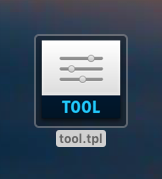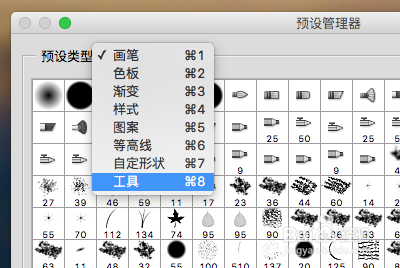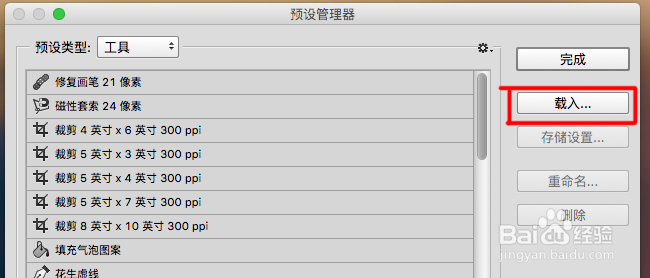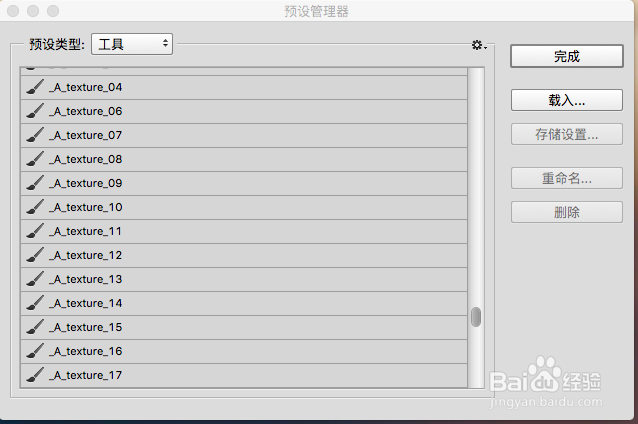Photoshop CC工具预设.tpl格式文件如何导入打开
1、准备好.tpl 文件,然后打开PS。
2、在PS顶部菜单中点击进入‘编辑--预设--预设管理器’
3、在预设管理器的 预设类型中 选中 工具
4、预设类型改为工具后,点击右边的‘载入’
5、找到你所要载入的工具预设,选中它,然后点击打开
6、工具已经成功导入,下次就能直接使用了。
声明:本网站引用、摘录或转载内容仅供网站访问者交流或参考,不代表本站立场,如存在版权或非法内容,请联系站长删除,联系邮箱:site.kefu@qq.com。
阅读量:88
阅读量:65
阅读量:21
阅读量:61
阅读量:38